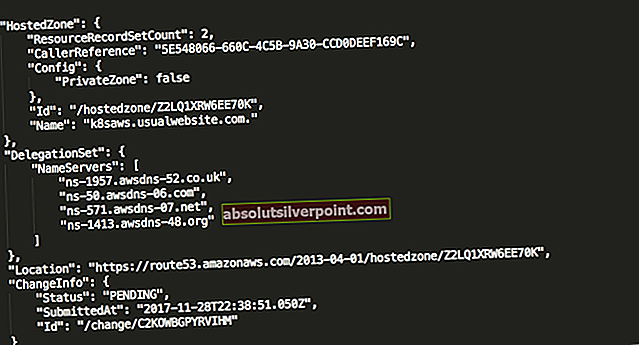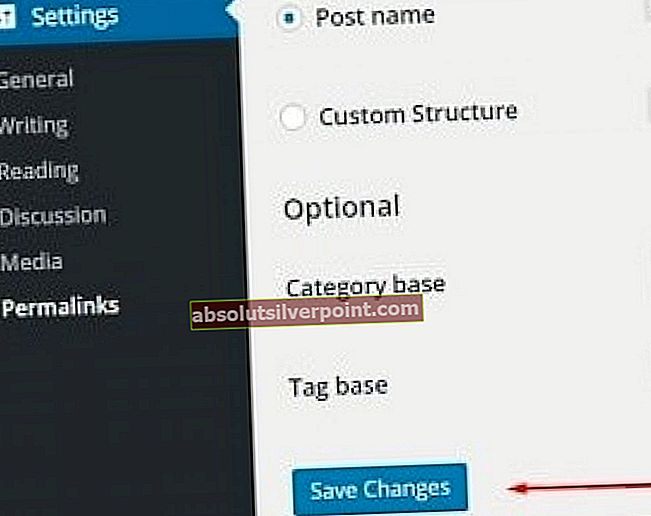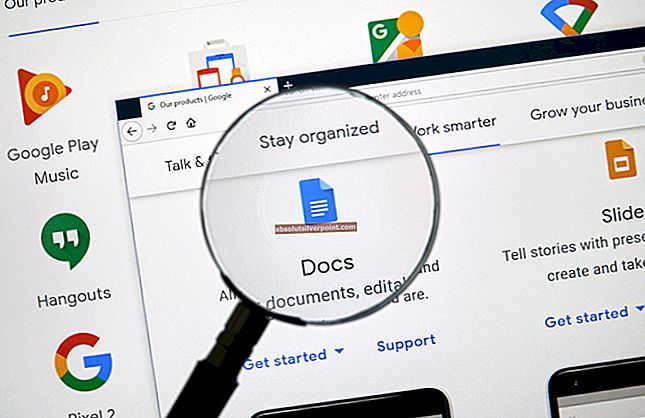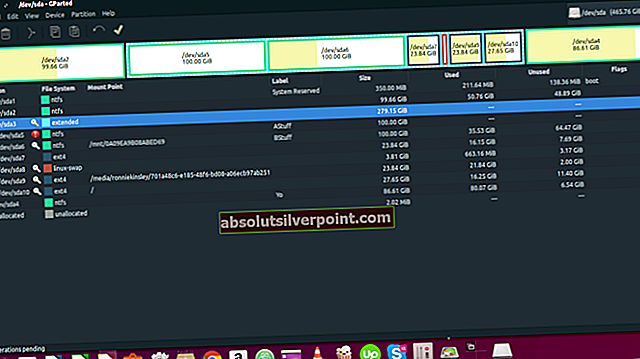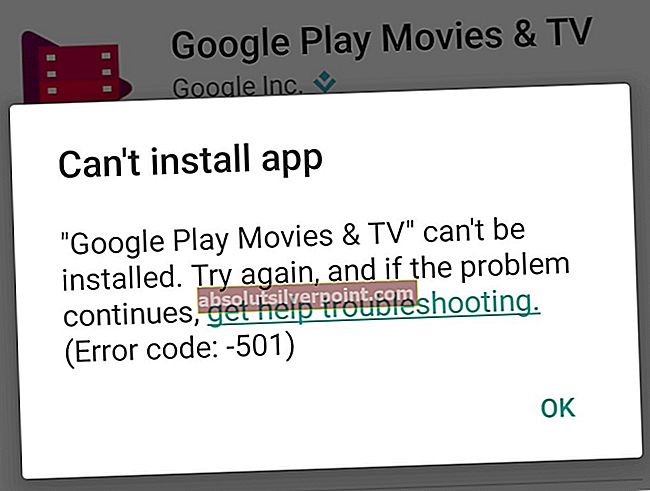Kun Windows 10 julkaistiin ensimmäisen kerran yleisölle, se ei ollut mitenkään vakain (tai täydellisin) Windows-käyttöjärjestelmän versio siellä. Lisäksi Windows 10: n ensimmäisen julkaisun monien virheiden lisäksi Windows 10 ei myöskään ollut helpoin käyttöjärjestelmän versio päivittää tietokone. Itse asiassa Windows-käyttäjillä oli lukemattomia ongelmia yrittäessään päivittää Windows 10: een aiemmista käyttöjärjestelmän versioista, ja yksi näistä ongelmista oli (ja on) virhe C1900101-40017.
Tämän ongelman tapauksessa Windows 10 -päivitys menee melkein kokonaan, mutta kun se tulee osaan, jossa se alkaa diagnosoida käyttäjän tietokonetta, päivitys epäonnistuu ja näyttää virheilmoituksen C1900101-40017, joka näyttää seuraavalta kuvalta:

Vaikuttaa siltä, että virhe C1900101-40017 aiheutuu, kun Windows 10 -päivitys yrittää diagnosoida käyttäjän tietokonetta yrittäessään tarkistaa ja diagnosoida ohjaimen allekirjoituksia, mikä aiheuttaa jonkinlaisen ongelman tai ongelman ja johtaa epäonnistuneeseen päivitykseen. Ratkaisu virheeseen C1900101-40017 on onneksi melko yksinkertainen - poista kuljettajan allekirjoitukset kokonaan käytöstä. Seuraavat ovat kaikki vaiheet, joita sinun on noudatettava poistaaksesi ohjaimen allekirjoitukset, korjaamalla virheen C1900101-40017 ja päivittämällä tietokoneesi onnistuneesti Windows 10: een:
Kun Windows 10 -päivitysprosessi keskeytyy, sinulle annetaan joukko vaihtoehtoja ja valikoita. Jos katsot ympärilläsi käytettävissä olevissa valikoissa, voit etsiä vaihtoehdon nimeltä Pitkälle kehittynyt. Poista ohjaimen allekirjoitukset käytöstä napsauttamalla ensin ja avaamalla Pitkälle kehittynyt.

Siirry haluamasi vaihtoehdon osioon Käynnistysasetukset.

Kun pääset Käynnistysasetukset, sinun on etsittävä nimettyä vaihtoehtoa Poista kuljettajan allekirjoitukset käytöstä. Kun Poista kuljettajan allekirjoitukset käytöstä vaihtoehto löytyy, kytke se päälle.

Kun Poista kuljettajan allekirjoitukset käytöstä Vaihtoehto on otettu käyttöön, päivitysprosessi jatkaa tietokoneen diagnosointia ja Windows 10: n asennuksen määrittämistä, minkä jälkeen tietokoneesi käynnistetään onnistuneesti Windows 10: een.